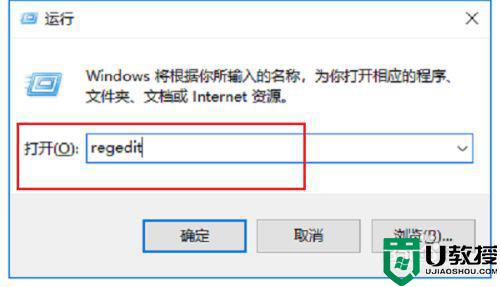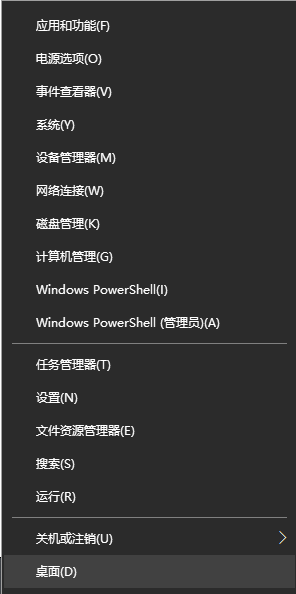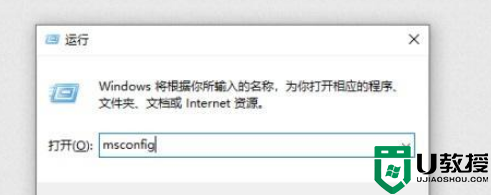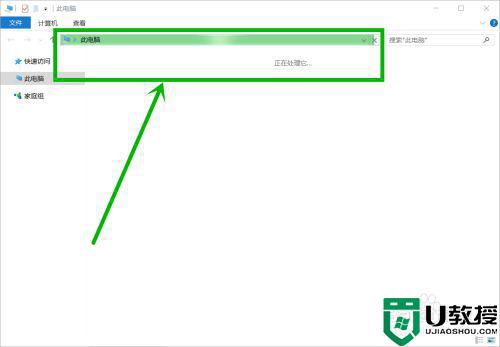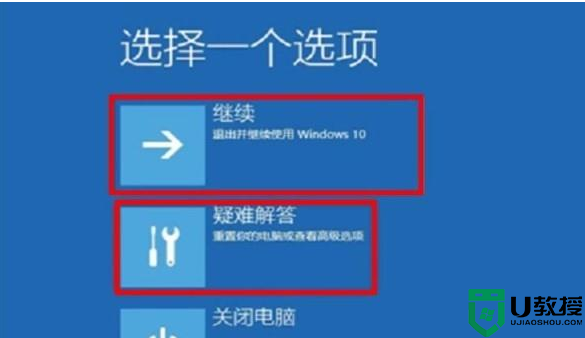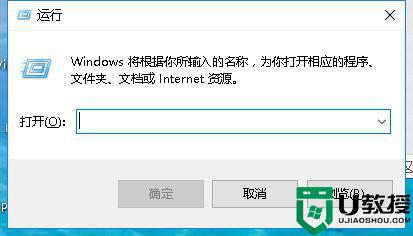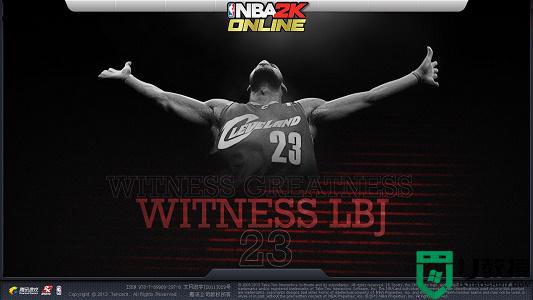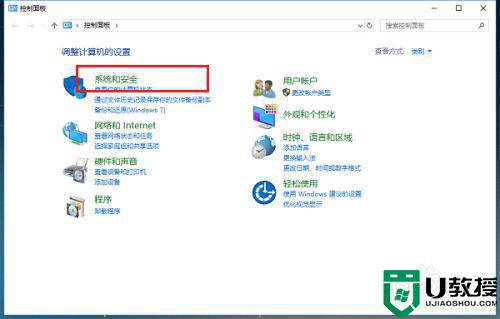win10打开excel总是出现配置进度如何处理
许多用户在使用win10电脑办公的时候,都会用到excel表格工具来进行一些数据的整理,非常的快捷方便,可是近日有用户发现自己每次在打开win10系统中的excel表格时都会出现提示配置进度的提示,对此win10打开excel总是出现配置进度如何处理呢?这里小编就来教大家处理方法。
推荐下载:win10旗舰版64位
具体方法:
第一步、在win10系统上按win+R键打开运行,输入regedit,点击确定,如下图所示:

第二步、打开注册表之后,点击“HEKY_CURRENT_USER->Software->Microsoft->Office->14.0->word”,如下图所示:
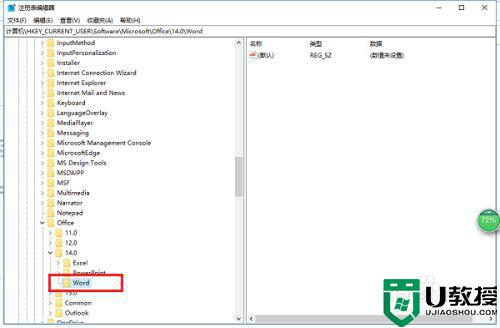
第三步、在word下面找到Options项,鼠标右键选择新建->DWORD(32位值),如下图所示:
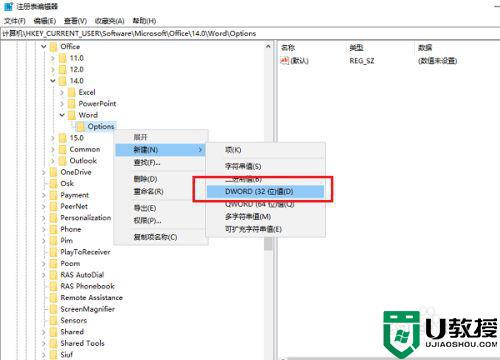
第四步、新建之后,命名为NoRereg,并双击进行编辑,如下图所示:
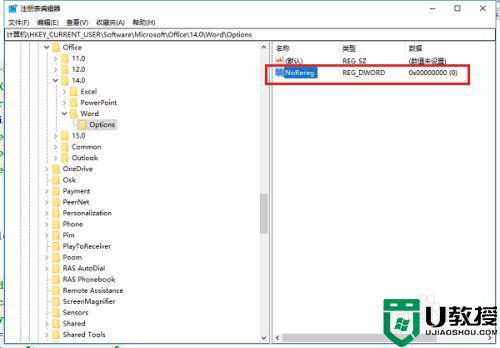
第五步、将默认的值0改成1,点击确定进行保存,重启电脑就解决win10系统打开office2010总是出现配置进度的问题,如下图所示:
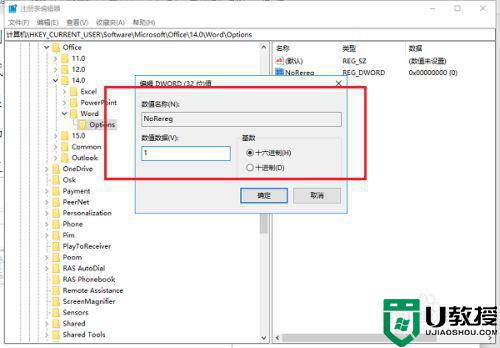
上述就是关于win10打开excel总是出现配置进度处理方法了,碰到同样情况的朋友们赶紧参照小编的方法来处理吧,希望能够对大家有所帮助。